概要
M4Aを変換してMP3に輸出したいですか?Apple Music変換を利用することで、iTunesのM4Aを MP3 に変換することができます。オーディオのオリジナル品質も保証します。
MP3より、M4Aファイルフォーマットは誰もよく知っているものではありません。しかし、M4Aは不重要であると言えません。AppleのiTunesストア—主要なデジタル音楽発行者—DRMフリーの音楽をM4AファイルとしてAACを共用します。よって、iTunes以外でM4Aフォーマットを放送したいなら、購入されたiTunes M4A曲(又は他の曲)をMP3に変更しなければなりません。
現在、MP3フォーマットは広く使用されています。MP3のファイルサイズが小さい、品質も高い、コンピュータ、又はMP3プレイヤー、iPhone / iPod / iPad / PSP / Zune / Windows Phone / Nokia / Sharpなどのデバイス及びSamsung Galaxy/HTC / Sony/ Huawei/ Google Pixel / Motorola / LG / OnePlus / XiomiなどのAndroidデバイスで放送することができます。Apple Music変換はWindows 10/8/7及びMac 10.12/10.11/10.10に完全適用できます。
M4AをMP3に変換したいなら、その方法は何ですか?Apple Music変換はApple MusicをMP3/M4A/AAC/FLAC/WAC/M4Bなどに変換する専門家であり、M4AをMP3にバッチ変換することができます。
M4AをMP3に変換するステップ
ステップ1: Apple Music変換をダウンロードして立ち上げます
下記の「ダウンロード」ボタンをクリックし、コンピュータにApple Music変換のMac版及びWindows版をダウンロードしてください。その後、正確なバージョンをインストールして立ち上げてください。
ソフトウェアを立ち上げた後、iTunesプログラムは自動的に立ち上げられます。
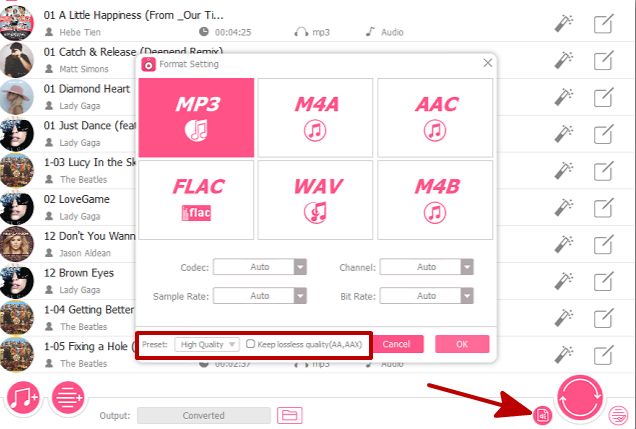
ステップ2: MP3にダウンロード/変換したいApple Music M4A曲を選択します
コンピュータでApple Music変換を立ち上げた後、プログラムは自動的に音楽、プレイリスト、オーディオブック、M4Pオーディオ、iTunes動画、TVショーなどを含めているiTunesファイルを検索してロードします。「ライブラリ」をクリックし、MP3に変換したいApple Music曲をマークしてください。「ファイル増加」をクリックすることで、PCからM4Aを選択して添加することもできます。
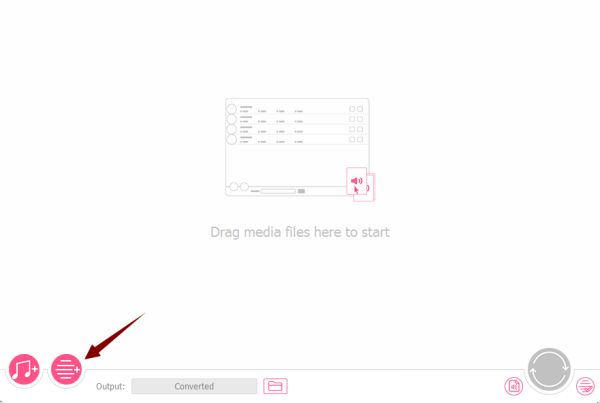
ステップ3: 輸出フォーマットを設置– MP3
ダウンロード/変換したいApple Music曲を選択した後、全てのApple Music曲をMP3フォーマットに変換できますように音楽の輸出フォーマットを選択してください。「輸出フォーマット」コラムから「.MP3」を選択してください。更に、プログラムはチャンネル、サンプルレート、コーデック、ビットレートなどの輸出参数を変更することを許可します。
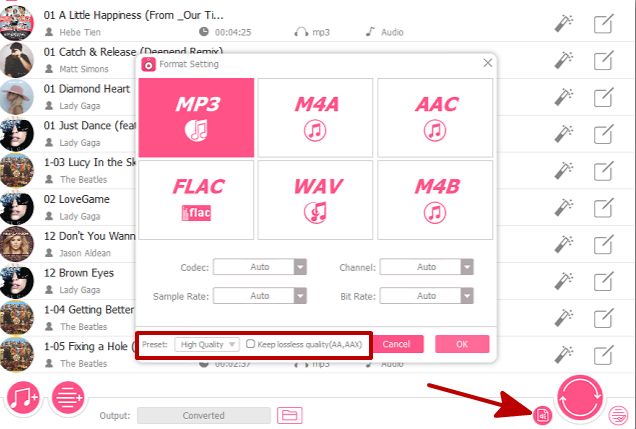
ステップ4: M4A からDRM フリーのMP3に変換します
MP3を輸出フォーマットとして設置した後、「変換」ボタンをクリックしてApple MusicをM4AからMP3に変換し、変換されたMP3 Apple今日をコンピュータに保存します。M4AからMP3への変換プロセスが完成した後、「輸出ファイルをオープン」ボタンをクリックしてコンピュータで変換されたMP3音楽ファイルを確認することができます。これから、DRMフリーのMP3フォーマットのApple音楽を自由に便利に楽しむことができます。

ステップ5: iTunesなしのMP3で変換されたApple Musicを放送します
ここまで、M4Aが既にMP3に変換されたので、iTunesなしのMac/Windowsコンピュータで変換されたMP3 Apple音楽を放送することができます。MP3プレイヤー或は自動車でApple Musicを聞きたい方は、変換されたMP3を直接にMP3プレイヤーにインポートしてください。そうすればMP3プレイヤーでAppleの曲を放送することができます。AppleをAndroid携帯或はiPhone、iPod nano/shuffle/classic、chromecast、iPadなどのiOSデバイスで放送したい場合、iOS Android管理を利用して変換されたApple音楽を他の携帯デバイスに転送してください。
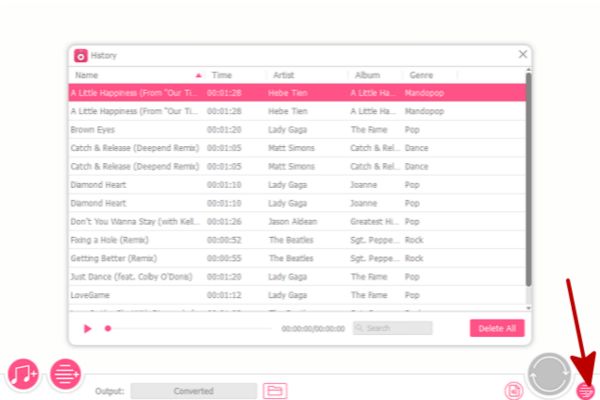
原田薫
この文章はアップデートされました: 2019年8月29日

好み
 ご評価をいただいて誠にありがとうございました
ご評価をいただいて誠にありがとうございました




